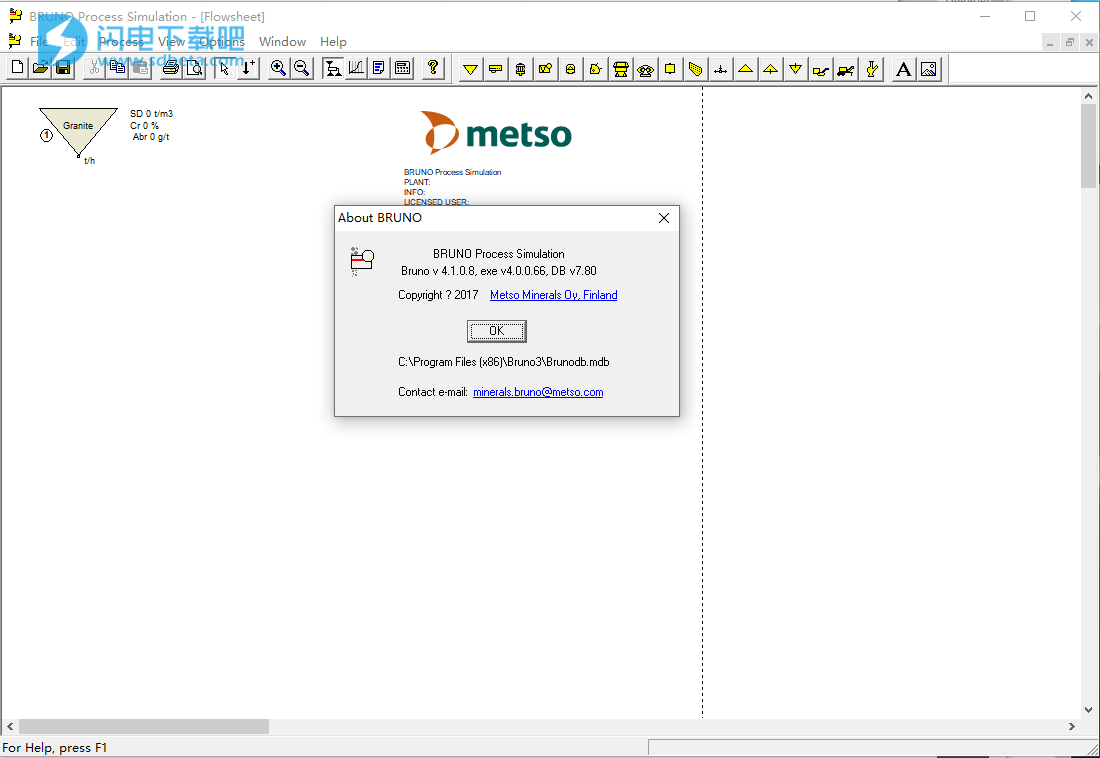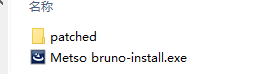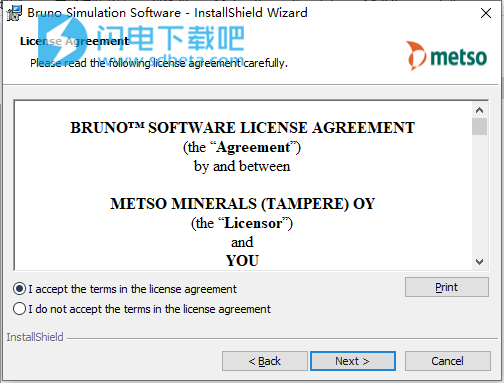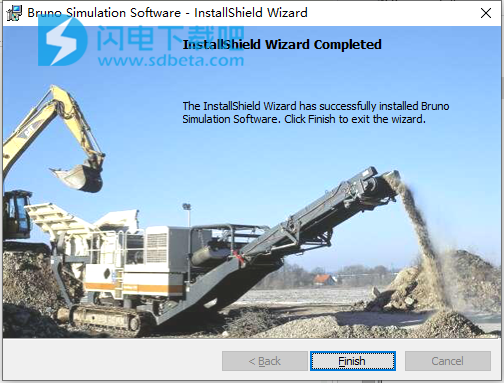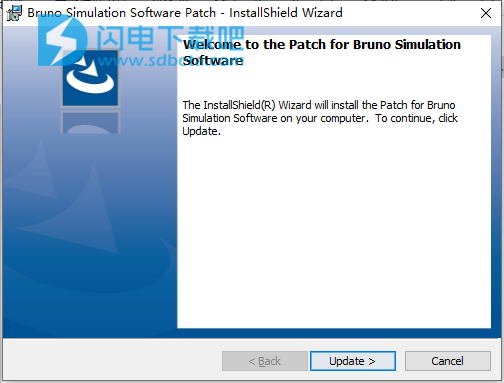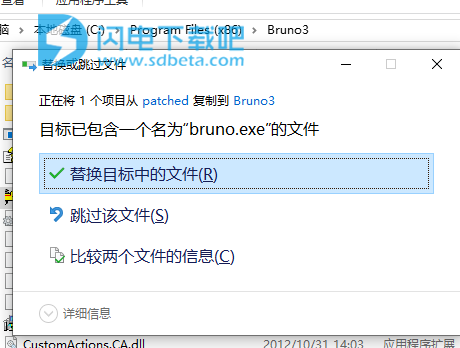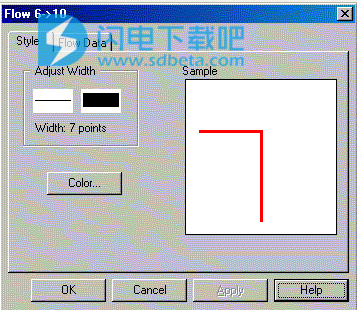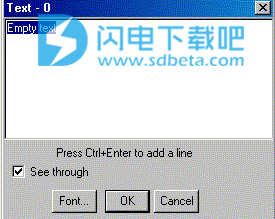Bruno破解版是一款功能强大的破碎过程模拟软件,使用旨在为用户提供破碎机、筛分机和进料机名义性能数据的数据库。能够快速创建一个过程,并快速进行计算,并进行结果检查,您可以根据实际需要进行灵活的更改,不停的进行验证,直到您的结果是正确的为止,该程序除了考虑了许多与材料相关的参数对性能的影响外,与手动计算的工作原理基本相同。计算将根据测试结果进行校准。 Bruno不知道该过程是否不切实际,但是可以指示该过程是否存在严重问题。该程序将最重要的数据写入流程图,会在需要时发出警告,该程序将写入结果列表,您还可以监视任何过程流的分数曲线。本次带来破解版下载,含破解文件,有需要的朋友不要错过了!
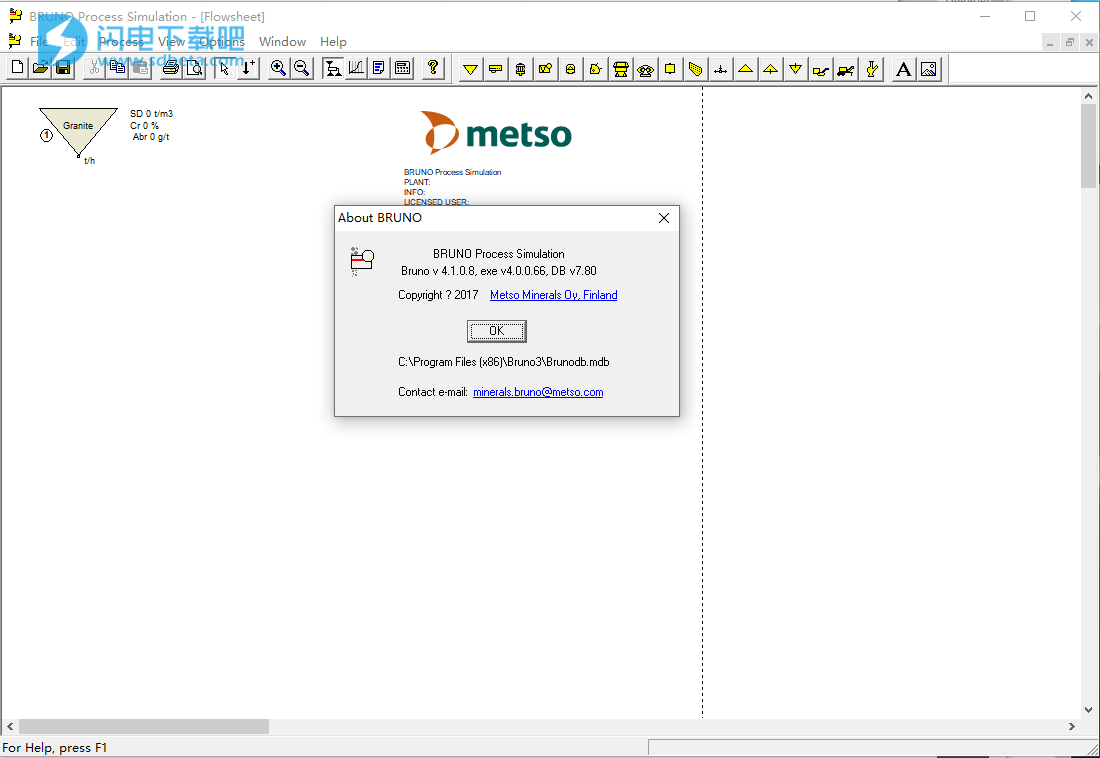
安装破解教程
1、在本站下载并解压,得到Metso bruno-install.exe安装程序和patched破解文件夹
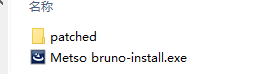
2、双击Metso bruno-install.exe运行安装,勾选我接受许可协议条款,点击next
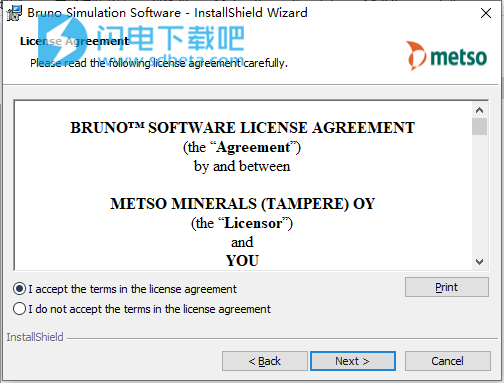
3、安装完成,退出向导
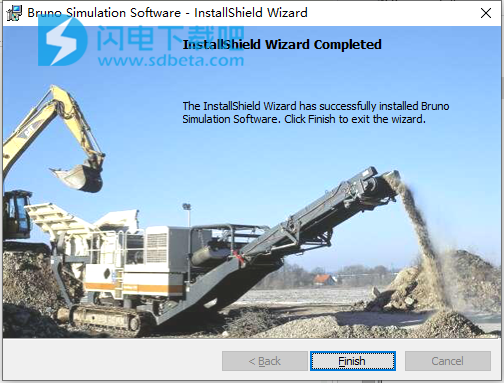
4、双击Update4108.msp,点击升级
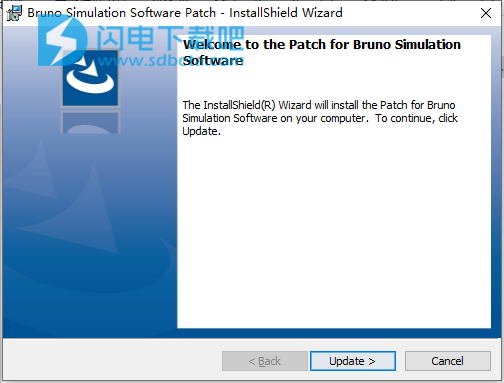
5、将破解文件夹中的bruno.exe复制到安装目录中,点击替换目标中的文件
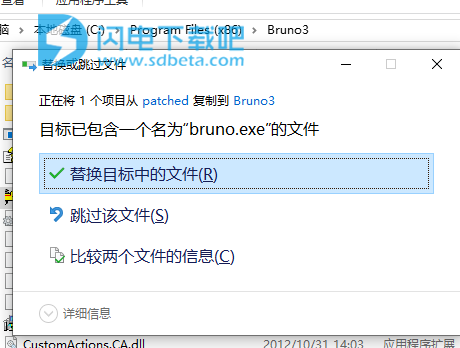
6、运行程序,不会再有任何的许可证提示,破解完成
软件说明
1、简而言之,Bruno是什么?
Bruno是用于模拟总生产过程的直观软件程序,它包含所有美卓所需的设备:进料器,破碎机和筛分机。用户将基本的饲料原料和机械数据输入到过程中,软件会预测过程的执行方式。这样,客户可以为每个特定需求确定最佳流程。
2、使用Bruno的主要好处是什么?
由于各种原因(例如生产成本太高或产品质量差),需要对集料的破碎和筛选过程进行调整和更改。使用Bruno,用户可以测试建议的更改,以了解它们是否具有所需的效果,而不会无意间以其他方式损害性能。花更多的时间在您的办公桌上制定可行的计划,而不是开始蒙住潜在的昂贵更改,要便宜得多。
3、您能否描述一个展示Bruno价值的方案?
想象一下,您已经为工厂选择,购买和设置了设备,并且准备开始工作。该过程开始后,您会发现破碎机进料中包含的岩石比预期的大,对于破碎机而言太大。差异不一定很大,但意义重大。在这种情况下,您需要重新排列破碎机腔室的位置,这会导致启动延迟。如果使用了布鲁诺(Bruno),我们本可以以很高的精度估算出进纸量,并首先避免出现问题。
另一方面,可能是生产目标发生了变化,并且当前的设置不再符合需求。使用Bruno,客户可以快速轻松地找到如何重置流程。除了重置流程之外,Bruno还提供了尝试新设备的可能性。例如,在某些应用中,将HP破碎机更改为GP破碎机可能是有效的。
植物无法达到预期效果的最常见原因之一是未正确考虑岩石类型的事实。我们分析了来自客户现场的岩石样本,以确定其特定特征,并将此信息提供给Bruno。例如,高磨蚀性会导致磨损件寿命异常短,从而增加停机时间和运营成本。
4、是什么使Bruno如此准确?
准确性来自测量实际设备时收集的信息,这些信息与客户在采石场中使用的设备完全相同。我们几乎所有的报价都包含Bruno工艺流程图作为标准功能,每种情况都增加了数据库。自1994年Bruno成立以来,这种情况一直在持续发展,如今在112个国家/地区拥有8500个用户,几乎遍布世界的四个角落。
任何过程都没有绝对正确或错误的答案–可以有几个同样好的答案。使用Bruno,可以比较这些情况,因此最终取决于客户决定他们希望在生产过程中强调什么。
Bruno流程图的屏幕截图。三角形代表产品堆,里面的百分比告诉您工厂产量的分布方式.Lokotrack上的百分比显示破碎机的负荷。该工艺旨在最大化生产吨位。
使用帮助
1、将设备添加到流程图
通过单击面板上的图标来选择要添加的设备,或从菜单命令“编辑/添加”中选择。
将鼠标光标移到流程图中,您会从光标形状中看到要添加的设备。
在要添加设备的位置单击鼠标左键(通常)。 新设备的左上角应与鼠标光标中小十字的位置相同。
当您添加新设备时,它将成为所选设备(符号的颜色相反)。
2、连接设备
用按钮选择流程图状态。现在光标应该是一个十字。
单击设备的自由输出点,它将成为流程的起点。输出点在符号中绘制为小圆圈。如果您的选择无效,您会听到哔声并在状态行中看到错误消息。
在成功的起点之后移动鼠标光标时,您会看到从该点到鼠标光标的“橡皮筋”。
之后,您可以在步骤5.-7之间进行选择。
单击任何设备的输入点。输入点绘制为小方块。流程完成,并去除了橡皮筋。
您可以在流程图中的任何位置单击以向流程添加一个角点。然后将“橡皮筋”起点移动到该最后位置。请注意,添加的角点始终会自动调整,以便最后一个线段是水平或垂直的。
如果单击另一个流,则当前流将连接到该流并完成。请注意,实际上并未连接流,仅复制了拐角点,以便它们保持为单独的流。
您可以向流中添加无限数量的点。若要完成该流程,请按照步骤5或7进行操作。您可以通过在窗口外部移动鼠标光标来在绘制流程时滚动流程图。仅当您移动鼠标时,窗口才会滚动。
如果连接两个没有角点的设备,则从输出点到输入点会有一条直线。要使该线垂直或水平,请参见对齐连接。
Bruno会自动在流的最后一段或拐角处绘制箭头,该箭头恰好在流与另一流精确相交的地方,每个端点都终止于同一设备。
要取消已开始的流程,请按ESC。
在当前版本的Bruno中,无法编辑流。移动设备时,只会自动调整流的第一部分和最后部分。
3、选择并移动设备
要选择设备,请用鼠标左键在设备保留区域内单击。选择设备后,其保留区域的颜色将反转。要选择多个设备,请在选择设备时按住CTRL键。您也可以使用鼠标进行矩形选择。选中全部位于绘制矩形内的所有设备。再次,如果按CTRL键,则此选择将添加到先前的选择中。
如果按TAB键,则按设备编号顺序选择下一个设备。并且,如果您按SHIFT + TAB,则选择上一个设备。您无法使用键盘进行多重选择。
要移动设备选择,请在任何选定设备内按鼠标左键,按住该按钮并移动鼠标。选择的虚线轮廓跟随鼠标的移动。当您对移动感到满意时,松开按钮。通过将最接近的点移动到移动的零件来调整另一端在移动的设备之外的流。如果在重大移动后没有将流整齐地连接起来,则将其删除并重画会更容易。
4、选择流程
您可以通过单击“足够”关闭该流来选择该流。 “足够”取决于屏幕上的距离(缩放模式)。 选择流后,其开始,结束和所有中间点都以一个小的倒角正方形显示。
如果要选择多个流,请在选择流时按住Shift键。 先前未选择的流将添加到选择中,并且任何先前选择的流将从选择中删除。
请注意,在设备区域内单击并足够靠近流程时,流程将被选中。 因此,流量选择将覆盖设备选择。
您无法使用键盘进行流量选择。
5、编辑设备
双击设备或选择设备,然后按Enter。 编辑设备属性后,Bruno检查所有输入数据是否有效。
当您更改某些机器属性时,机器名称旁边将有一个额外的标记(〜)。

6、删除流程或删除设备
您可以使用菜单命令“编辑/删除”删除当前选择,也可以按DEL。如果您有多个设备或流,它们将全部删除。删除始终在用户确认后完成。如果删除设备,这还将删除连接到该设备的所有流。
您还可以通过使用编辑菜单中的不当命令来取消图形移动,机器和进给更改。undue命令将取消上一次更改。
7、流线样式
设备连接线可以调节。默认线是7点宽的红色实线。
单击相应的按钮可以调整所选行的宽度。宽度显示在按钮下方。“颜色”按钮将打开Windows标准调色板。
8、文本
您可以在Bruno流程图中添加自由文本。文本可以是多行,您可以选择文本的字体。
输入对话框
将您的文本写到文本字段。要添加一行,请按CTRL+ENTER。如果要查看文本下方的流和设备,请选择“透视”。在示例中,“废物堆积”是“透视”文本,而“50%份额”不是。单击字体以更改文本的字体。字体对话框是标准的Windows字体对话框。
特别
如果要在设备附近添加文本,然后要移动设备,请选择设备和文本,例如选择一个区域。
如果Windows中未定义打印机,则将无法更改字体。相反,您会收到一条错误消息“无默认打印机”。